如何调出电脑剪贴板上内容 Windows 10剪贴板怎么打开
更新时间:2023-12-01 10:46:58作者:yang
如何调出电脑剪贴板上内容,在日常使用电脑时,我们经常会遇到需要复制粘贴文字、图片或文件的情况,而Windows 10操作系统提供了一个非常方便的功能——剪贴板。剪贴板可以暂时存储我们复制或剪切的内容,使得我们可以随时调出并粘贴到需要的地方。如何调出电脑剪贴板上的内容?接下来我们将一起探索Windows 10剪贴板的打开方法。
具体方法:
1.在屏幕左下角搜索框中输入“设置”,点击打开“设置”。
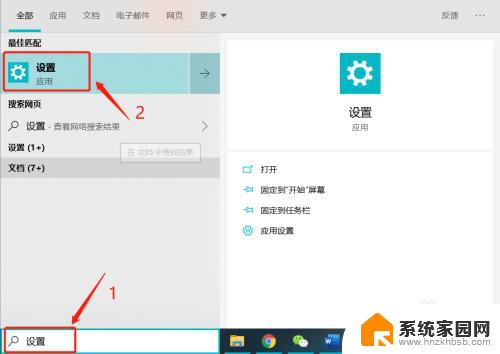
2.在设置页面中,点击“系统”。
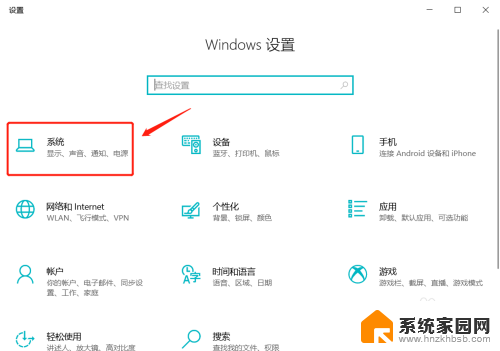
3.进入界面后,先点击左边的“剪贴板”选项,再将右边“剪贴板历史记录”下的按钮打开。
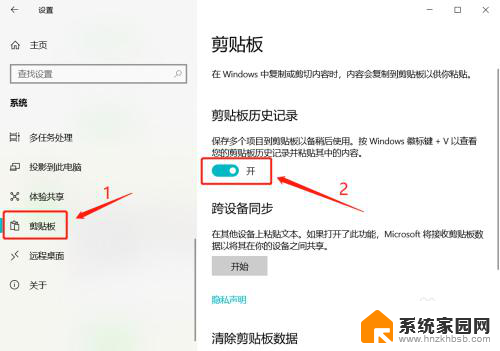
4.然后在复制多个内容后,同时按下“windows LOGO”键和字母“V”键,即可在剪贴板上查看自己复制的内容。
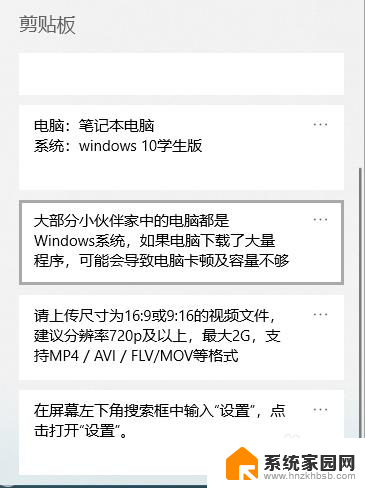
以上是如何调出电脑剪贴板上内容的全部步骤,如果有不清楚的地方,您可以按照小编提供的方法进行操作,希望这能对大家有所帮助。
如何调出电脑剪贴板上内容 Windows 10剪贴板怎么打开相关教程
- 如何打开剪贴板? 电脑剪贴板如何打开
- 电脑中的剪贴板在哪里打开 Windows 10如何使用剪贴板
- excel剪贴板无法全部粘贴 Excel如何一键粘贴剪贴板中的全部内容
- 如何查看电脑剪切板 如何打开电脑剪贴板查看
- 怎么开启复制粘贴 Windows 10如何打开剪贴板设置
- wps怎么打开剪切板 wps剪切板打开方法
- 如何用电脑复制粘贴 触摸板如何在笔记本上复制粘贴
- 电脑复制的记录怎么删除 如何删除Win 10剪贴板复制的历史记录
- mac怎样剪切文件 Mac如何复制粘贴剪切文件
- wps如何设置粘贴板 wps如何使用粘贴板
- 蓝牙耳机通话有电流声如何处理 蓝牙耳机听到电流声怎么处理
- 电脑屏幕发灰 笔记本电脑屏幕颜色调整方法
- 电话怎么设置自动重拨 手机通话中断后自动重拨设置教程
- 怎么显示隐藏的app 苹果手机应用隐藏教程
- windows 10 自带虚拟光驱软件在哪 Windows 10虚拟光驱的使用方法
- 小爱同学连电脑当音响 小爱同学电脑当音箱教程
电脑教程推荐